はじめに
本ドキュメントでは、MultiPlatform Phone (MPP) 7800 シリーズ・8800 シリーズ において、デバッグ Problem Report (PRT) をテクニカルサポートに送信する方法を紹介します。
デバッグ PRT とは
Problem Report (PRT) は、MPP で問題が発生した際にテクニカルサポートに送付するための MPP のログファイルのアーカイブです。デバッグ PRT は、事前に PRT のデバッグを有効化してロギングされた PRT となります。
問題の内容によっては、解析のためにデバッグ PRT が必要とされる場合があります。問題に再現性がある場合は、デバッグを有効化して問題を再現させ、デバッグ PRT をテクニカルサポートに送付してください。
デバッグを有効化して MPP が動作しなくなるという報告はありませんが、デバッグを有効にしたまま使い続けることは推奨されません。
デバッグ PRT の有効化
デバッグ PRT を取得するために、事前にコントロールハブでロギングレベルを [スタンダード] から [デバッグ] に変更する必要があります。
管理者の権限でコントロールハブにログインし、[デバイス] > [<該当の MPP>] > [デバイス設定] をクリックします。
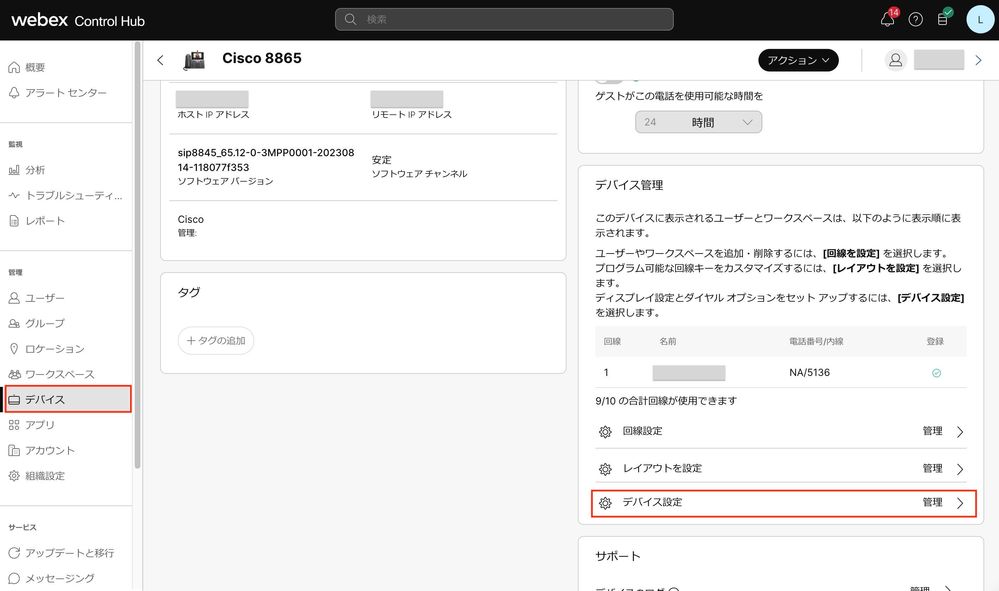
デバイス設定の画面が開くので、[カスタム デバイス設定を定義] を選択し、[デフォルトのロギングレベル] を [デバッグ] に変更し、[保存] をクリックして設定変更を反映させます。
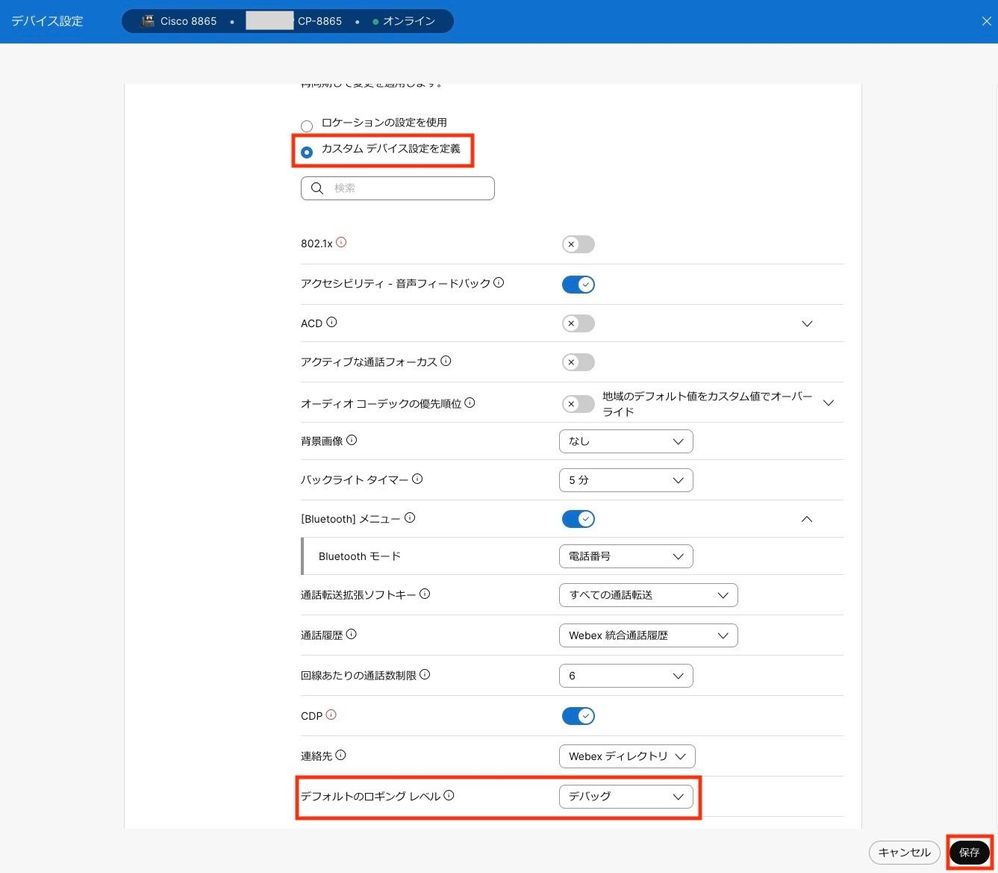
事象の再現
デバッグ PRT を有効化した後、問題を再現させます。再現試験を行った時の情報 (発信時刻、発信元番号、宛先番号等) をメモしておいてください。
Control Hub から PRT を送付する方法
Control Hub にログインして Web GUI から MPP の PRT をテクニカルサポートに送付する方法を説明します。
PRT の送付
デバッグレベルに変更後、問題を再現させ、以下の方法で PRT をテクニカルサポートにオンラインで送信します。
- Control Hub に管理者アカウントでログイン
- [デバイス] > [該当のMPP] を選択
- 右下のサポートパネルの [デバイスのログ] をクリック
- [ログの生成] をクリック (送付まで 5 分以上かかる場合があります。完了後、PRT をダウンロードして保存することもできます)
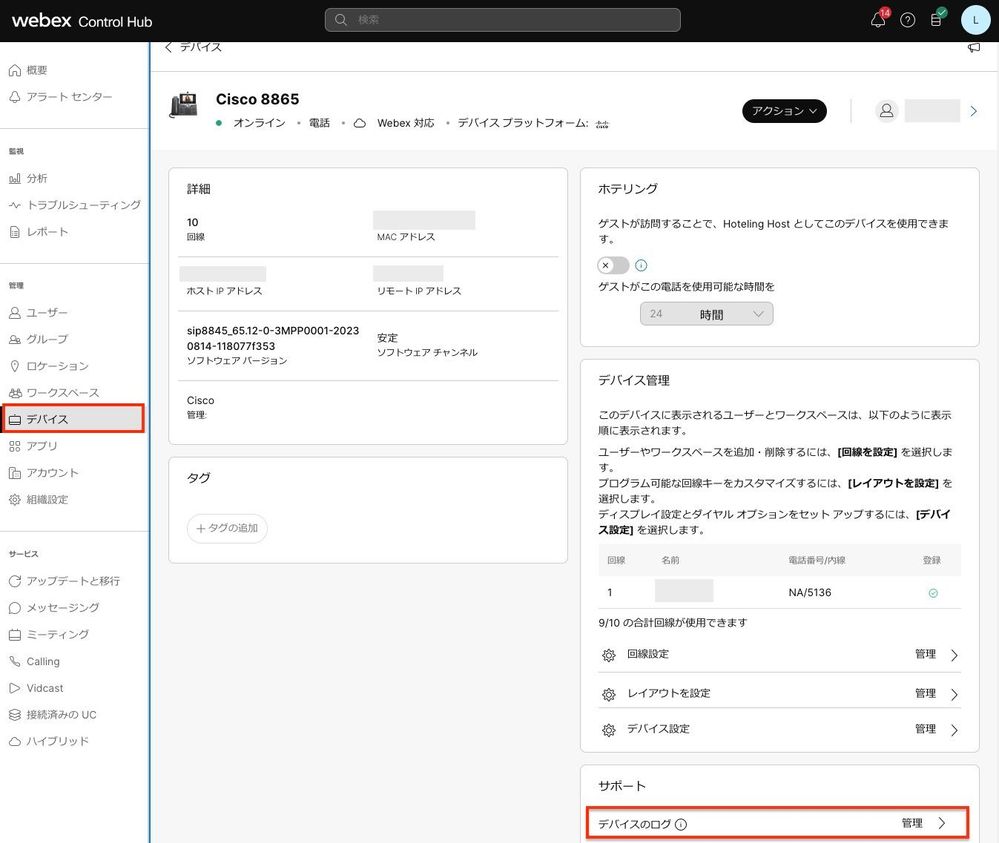
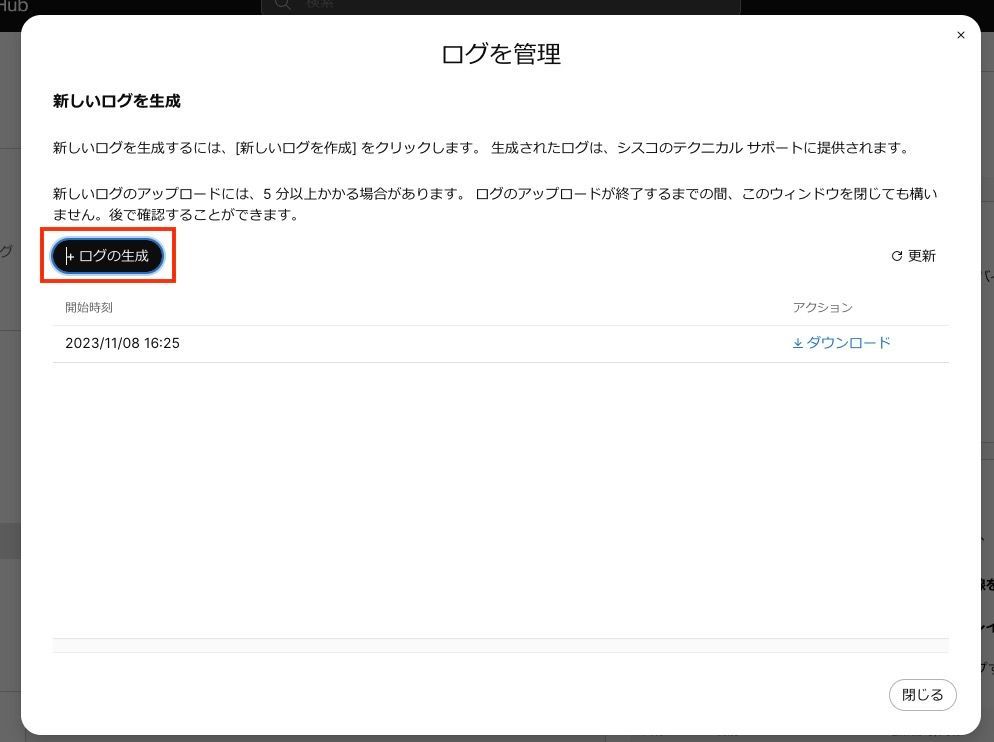
MPP のアプリケーションボタンから PRT を送付する方法
MPP の [情報と設定] ボタン (歯車のボタン) からデバッグ PRT をテクニカルサポートに送付する方法を説明します。
PRT の送付
デバッグレベルに変更後、問題を再現させ、以下の方法で PRT をテクニカルサポートにオンラインで送信します。
- MPP の [情報と設定] ボタン (車輪マーク) を押します
- [ステータス] を選択します
- [問題をレポート] を選択します
- [問題の発生日付]、[問題の発生時刻] を入力し、[問題の説明] を選択します
- [送信] ボタンを押します
- [アップロードに成功しました。] と表示されるため、送信時刻と記載されているファイル名をメモし、テクニカルサポートに連絡してください
MPP の Web GUI から取得する方法
MPP の Web GUI から PRT を取得する方法を説明します。
MPP の IP アドレスの確認
MPP で [情報と設定] ボタン > [ステータス] > [ネットワークステータス] > [IPv4 ステータス] を選択し、[IP アドレス] を確認します。
Web サーバの有効化
管理者の権限でコントロールハブにログインし、[デバイス] > [<該当の MPP>] > [デバイス設定] をクリックします。
デバイス設定の画面が開くので、[カスタム デバイス設定を定義] を選択し、[MPP Web アクセス (ユーザー) ] を有効にして、[保存] をクリックして設定変更を反映させます。
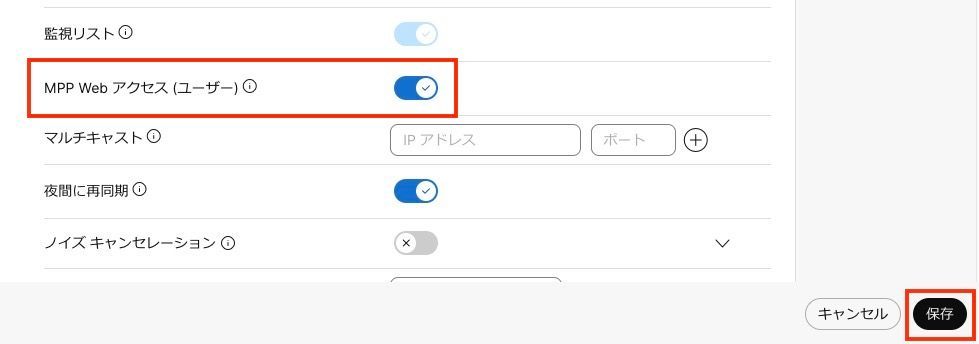
PRT の取得
デバッグレベルに変更後、問題を再現させ、PRT を Web GUI より取得します。
- https://<MPP の IP アドレス> にブラウザでアクセスします
- [Info] > [Debug Info] タブをクリックします
- [Generate PRT] ボタンをクリックし、[問題の発生日付 (Date of problem)]、[問題の発生時刻 (Time of problem)] を入力し、[問題の説明 (Problem description)] を選択し、[Submit] をクリックし、[Your data has been uploaded successfully.] と出力されることを確認します
- Prt File に表示されているファイルをクリックして PRT を保存し、テクニカルサポートに送付してください
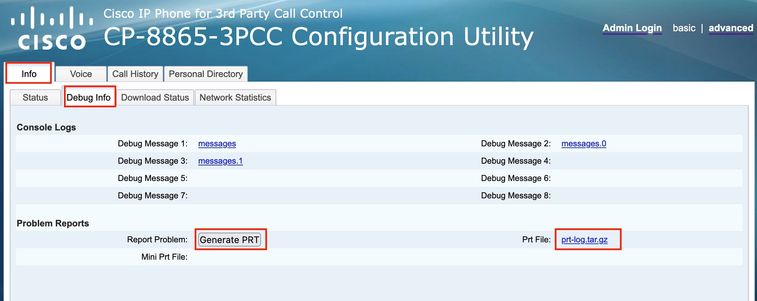
Web サーバの無効化
先程有効化した [MPP Web アクセス (ユーザー) ] を無効にして保存します。
デバッグ PRT の無効化
先程有効化した [デフォルトのロギングレベル] を元の [スタンダード] に戻します([ロケーションの設定を使用] にしていた場合は、そちらも合わせて戻してください)。
参考情報